Jak nastavit Správce úloh systému Windows 10 na konkrétní kartu

Správce úloh se ve výchozím nastavení otevře na kartě Procesy, ale od systému Windows 10 1903 ji budete moci nastavit tak, aby se otevírala na kteroukoli kartu, kterou chcete.
Správce úloh je nástroj pro monitorování systémuvestavěný do Windows. Umožňuje sledovat několik aspektů operačního systému a hardwaru počítače. V průběhu let obdržela několik aktualizací; konkrétně s Windows 10. Ve skutečnosti s buildem 1809 dostal pár nových sloupců, které vám pomohou lépe sledovat využití energie aplikace.
I když je to klín plný skvělých systémových informací, odve výchozím nastavení se otevře na kartě Procesy. To je dobré, pokud hledáte aplikaci nebo službu, kterou chcete zabít, protože to zvyšuje váš procesor a jíst RAM. Možná vás však zajímá jiná karta, jako je Výkon a chcete ji nastavit jako výchozí. Počínaje Windows 10, verze 1903, můžete nastavit, aby to dělalo jen to. Zde je ukázka, jak ji otevřít na kartě Procesy nebo na kterékoli kartě, kterou používáte nejvíce.
Nastavte výchozí kartu Správce úloh ve Windows 10
Chcete-li nastavit výchozí kartu, otevřete Správce úloh z úvodní obrazovky nebo klepněte pravým tlačítkem myši na hlavní panel a vyberte Správce úloh. Poté, když se otevře, přejděte na Možnosti> Nastavit výchozí kartu a ze seznamu vyberte to, které chcete jako výchozí.
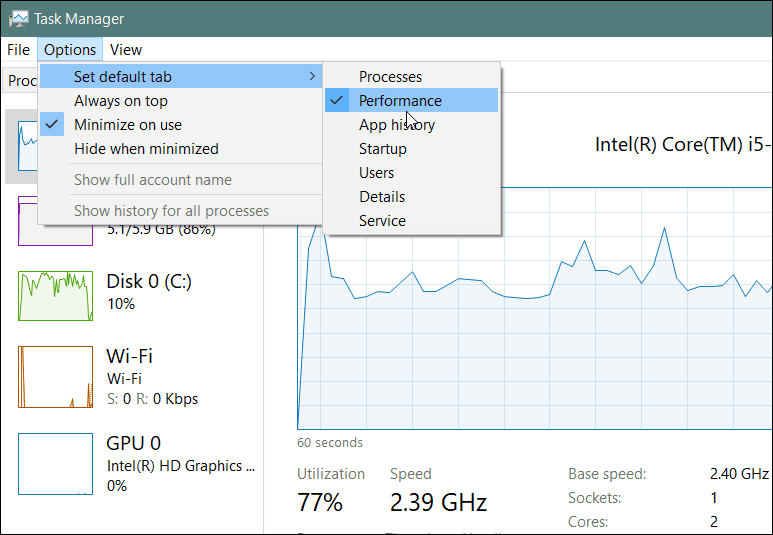
To je všechno. Nyní se při každém spuštění Správce úloh otevře karta, která obsahuje požadované informace. Osobně jsem ji nastavil tak, aby se otevřel na kartě Výkon, protože obsahuje důležité diagnostické informace. Je to vlastně karta, na kterou se chcete podívat, jak dlouho je váš počítač se systémem Windows 10 v provozu.
Může to vypadat jako malé vylepšení a vvelká schémata věcí, to opravdu je. Společnost Microsoft však s každým hlavním vydáním vylepšuje všechny aspekty systému Windows 10. A nakonec to jsou malé věci, které dělají všechno rozdílem. Pokud jste technický administrátor nebo rodinná technická podpora, toto malé vylepšení ve Správci úloh vám usnadní práci.










Zanechat komentář